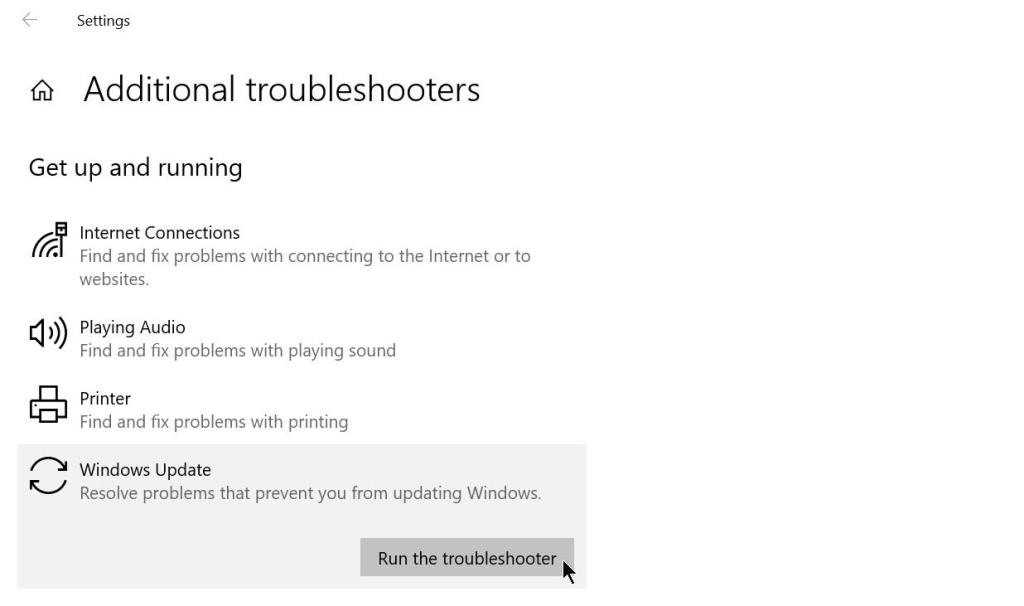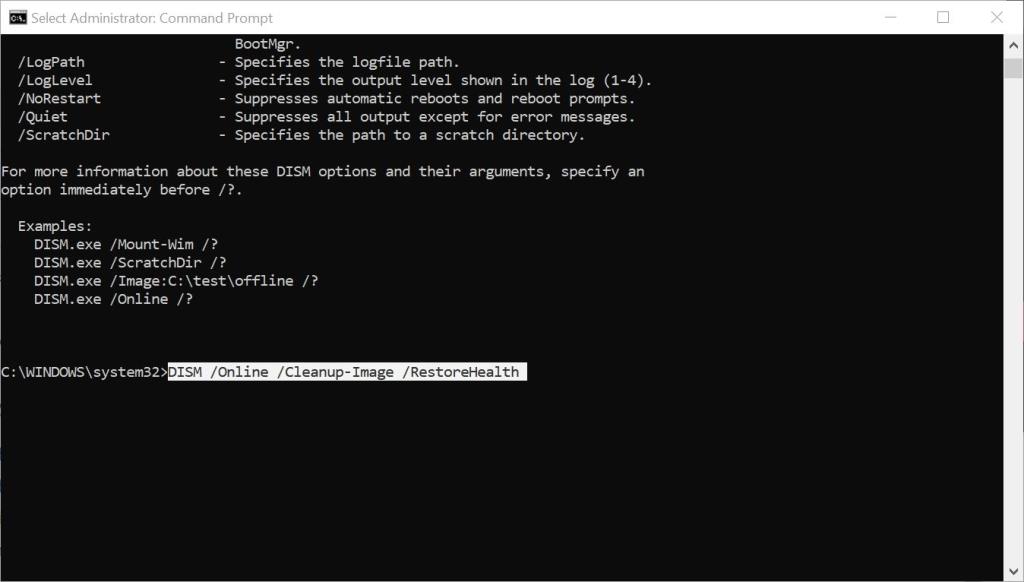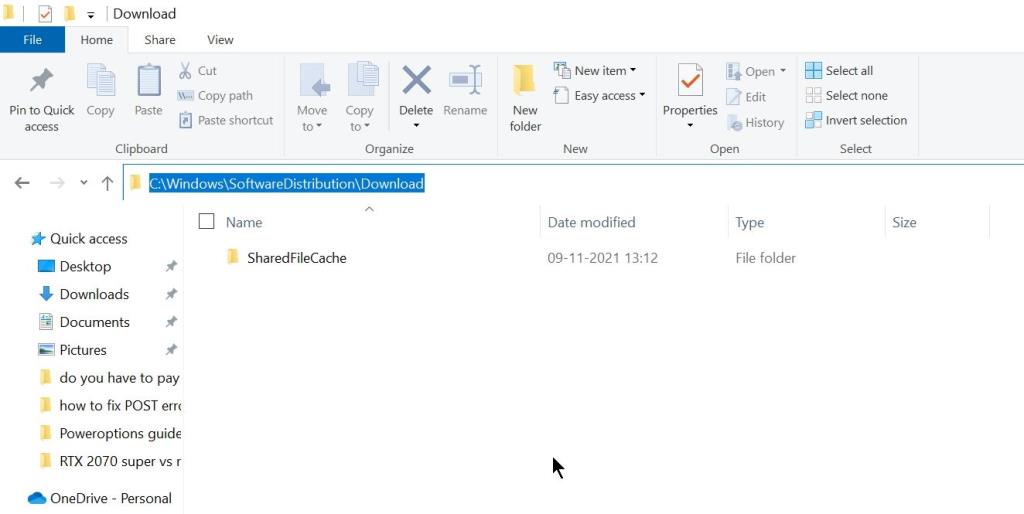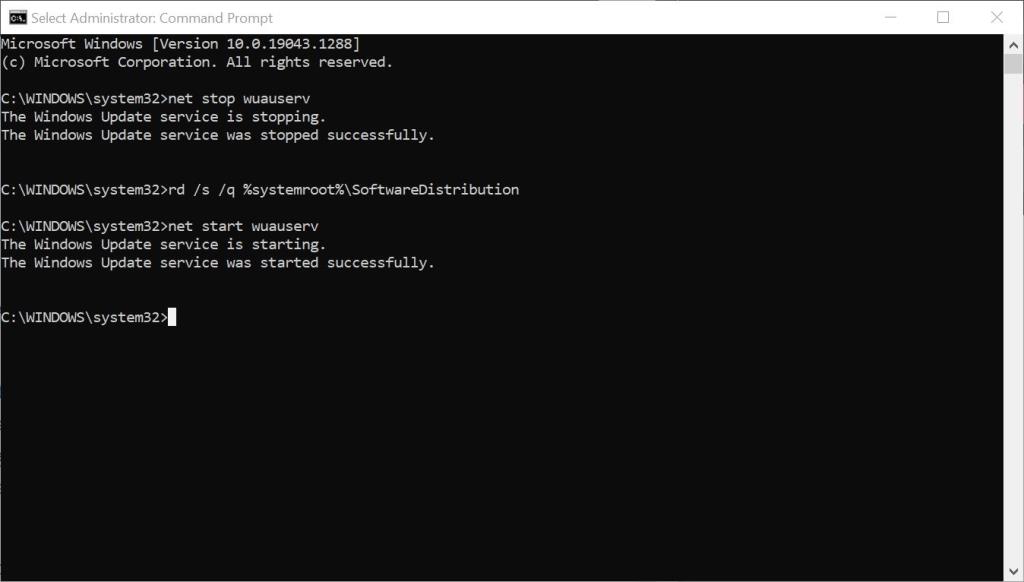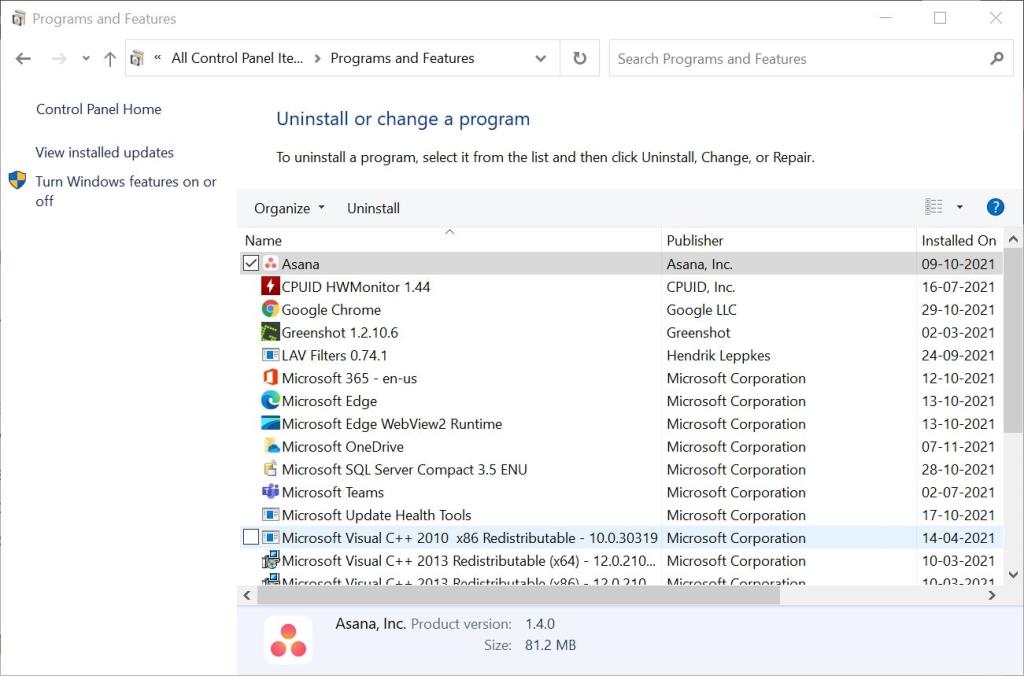Biasanya, mengemas kini Windows adalah urusan yang mudah, dan ia berjalan tanpa sebarang gangguan. Walau bagaimanapun, kadangkala anda mungkin menghadapi ralat seperti ralat 0x8007371b dengan mesej "ERROR_SXS_TRANSACTION_CLOSURE_INCOMPLETE ." Ini berlaku terutamanya apabila fail Kemas Kini Windows hilang atau rosak.
Walaupun ini mungkin kelihatan menakutkan, isu ini boleh diselesaikan dengan mudah dengan merujuk kepada pembetulan yang disenaraikan di bawah.
1. Jalankan Penyelesai Masalah Kemas Kini Windows
Langkah pertama yang perlu anda ambil semasa menangani ralat kemas kini ialah menggunakan Penyelesai Masalah Kemas Kini Windows. Ia agak berkesan dan akan membetulkan kebanyakan isu kemas kini secara automatik, termasuk Pembantu Kemas Kini Windows yang tersekat . Cuma ikut langkah ini untuk melancarkan penyelesai masalah Kemas Kini Windows:
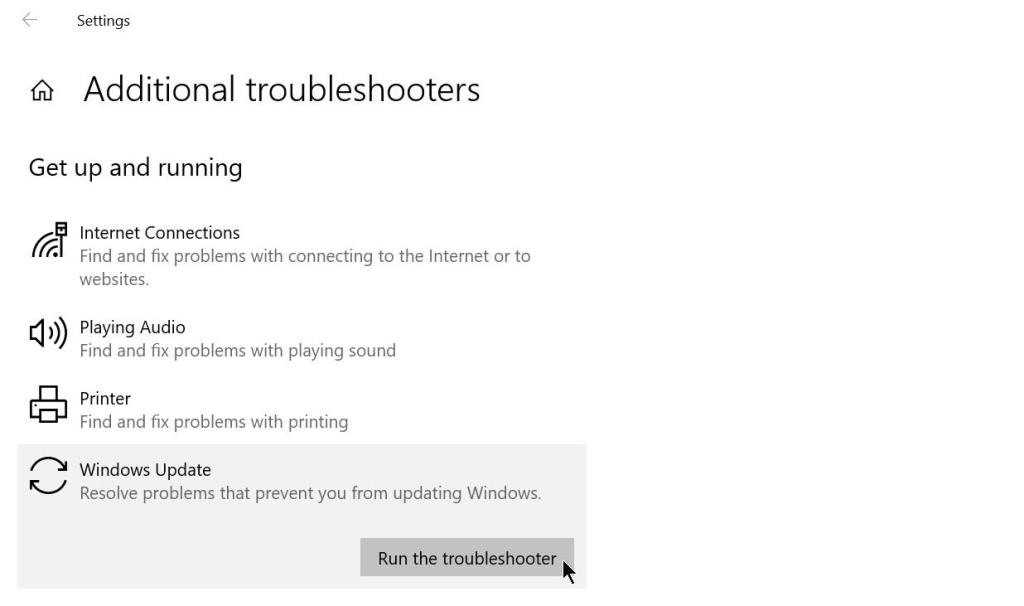
- Klik pada butang Mula dan kemudian klik pada Tetapan .
- Pada papan pemuka Tetapan, klik pada Kemas Kini & Keselamatan .
- Pada bar navigasi di sebelah kiri, klik Selesaikan Masalah .
- Di bawah Penyelesaian masalah, klik pada Penyelesai masalah tambahan .
- Sekarang, klik pada Kemas Kini Windows > Jalankan penyelesai masalah
- Penyelesai masalah akan mengesan masalah secara automatik dan membetulkannya.
Proses penyelesaian masalah mungkin mengambil sedikit masa, jadi jangan panik jika ia kelihatan tersekat. Selain itu, kadangkala penyelesai masalah tidak dapat menyelesaikan ralat secara automatik. Walau apa pun, ia akan mencadangkan beberapa langkah tambahan yang boleh anda ambil, jadi pastikan anda mengikutinya.
Jika anda masih menghadapi isu tersebut, teruskan ke langkah seterusnya.
2. Gunakan Arahan DISM dan SFC
Servis dan Pengurusan Imej Deployment (DISM) dan System File Checker (SFC) adalah kedua-dua utiliti Windows terbina yang berguna. DISM membaiki imej sistem Windows, manakala SFC menyemak komputer untuk sebarang fail sistem yang hilang atau rosak. Kedua-dua utiliti ini boleh dijalankan menggunakan Prompt Perintah.
Berkaitan: Apakah Perbezaan Antara CHKDSK, SFC dan DISM dalam Windows 10?
Perlu diingat untuk menjalankan arahan DISM dahulu, kemudian arahan SFC. Ini kerana arahan DISM membetulkan Imej Sistem Windows, yang seterusnya digunakan oleh SFC sebagai titik rujukan untuk menyemak fail sistem yang rosak.
Cara Menjalankan DISM Menggunakan Prompt Perintah
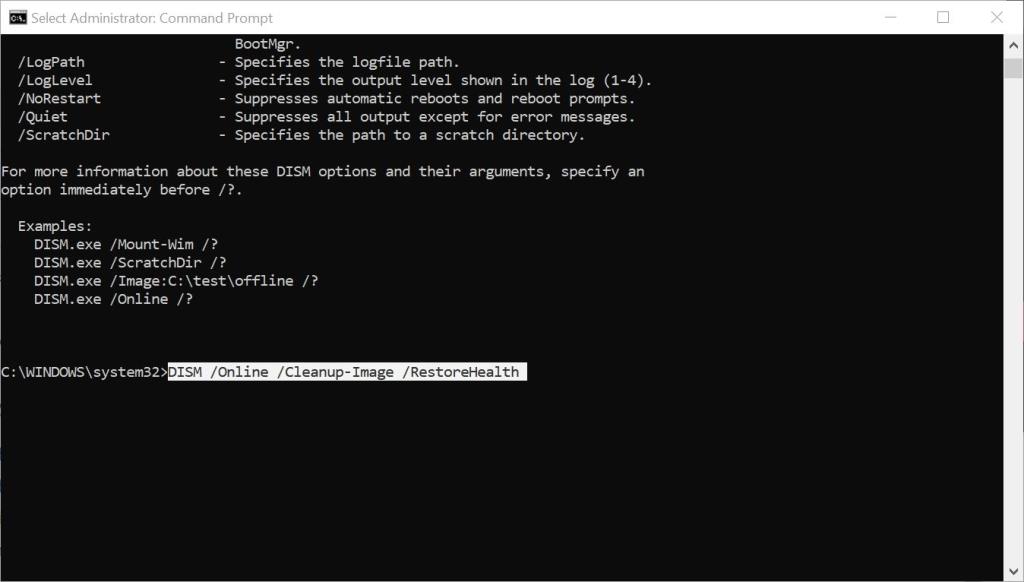
- Dalam bar carian menu Mula, taip cmd . Daripada hasil carian, klik kanan pada Command Prompt > Run as Administrator . Pastikan anda mempunyai bukti kelayakan untuk akaun pentadbir, atau log masuk sebagai satu.
- Dalam konsol Prompt Perintah, taip Dism /online /cleanup-image /ScanHealth dan tekan Enter.
- Selepas arahan dilaksanakan sepenuhnya, taip Dism /online /cleanup-image /CheckHealth dan tekan Enter.
- Sekarang, perintah terakhir; taip Dism online /cleanup-image /RestoreHealth dan tekan Enter sekali lagi.
Sekali lagi, proses pembaikan dan servis boleh mengambil sedikit masa untuk diselesaikan. Kesabaran adalah kunci. Selepas proses selesai, tiba masanya untuk beralih ke utiliti SFC.
Cara Menjalankan SFC Menggunakan Prompt Perintah

- Sama seperti bahagian di atas, lancarkan Prompt Perintah sebagai pentadbir.
- Dalam konsol, taip sfc /scannow dan tekan Enter.
- Tunggu sehingga imbasan selesai. Ia mungkin mengambil sedikit masa.
- Selepas imbasan selesai, but semula komputer anda.
Selepas menjalankan kedua-dua utiliti ini, cuba kemas kini Windows sekali lagi. Kemungkinan besar, ralat 0x8007371b akan diselesaikan. Jika tidak, cuba pembaikan lain yang disenaraikan di bawah.
3. Kosongkan Cache Kemas Kini Windows
Folder cache Windows Update menyimpan beberapa fail sementara purba yang boleh mengganggu kemas kini anda. Oleh itu, adalah disyorkan agar anda memadam kandungan folder. Ini berpotensi menyelesaikan isu Kemas Kini Windows serta mengosongkan ruang cakera yang boleh digunakan dengan lebih baik.
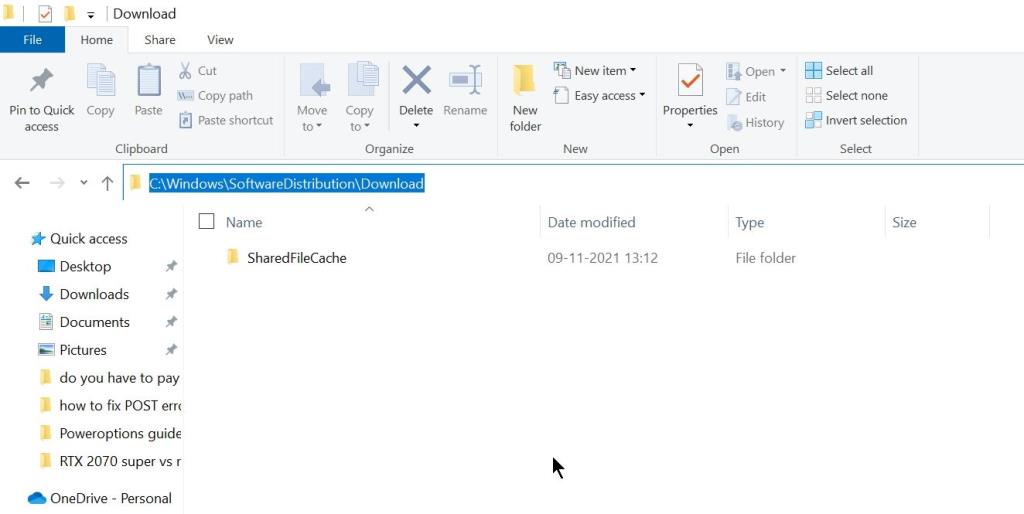
- Tekan Win + R untuk melancarkan aplikasi Run.
- Taip services.msc dalam kotak teks dan tekan Enter.
- Dalam menu Perkhidmatan, cari Kemas Kini Windows.
- Klik kanan pada Windows Update, dan klik Stop .
- Minimumkan tetingkap Perkhidmatan.
- Sekarang, tekan Win + E untuk membuka File Explorer.
- Dalam bar alamat, taip C:\Windows\SoftwareDistribution\Download dan tekan Enter.
- Padam semua kandungan folder ini.
- Sekarang, tukar kembali ke tetingkap Perkhidmatan.
- Klik kanan pada perkhidmatan Kemas Kini Windows dan pilih Mula .
- Tutup tetingkap Perkhidmatan.
But semula komputer anda selepas memadamkan cache Windows Update. Walaupun anda mungkin perlu memuat turun semula beberapa kemas kini yang dimuat turun separa, pembetulan ini mempunyai kadar kejayaan yang tinggi dalam membetulkan ralat Kemas Kini Windows ERROR_SXS_TRANSACTION_CLOSURE_INCOMPLETE.
4. Tetapkan semula Ejen Kemas Kini Windows
Menetapkan semula Ejen Kemas Kini Windows dan komponennya ialah satu lagi pembaikan yang berpotensi untuk ralat berkaitan Kemas Kini Windows. Memandangkan ralat 0x8007371b berkemungkinan disebabkan oleh fail Kemas Kini Windows yang hilang atau rosak, penetapan semula komponen memaksa Windows memuat turun semula semua fail.
Berkaitan: Cara Membersihkan PC Anda Selepas Kemas Kini Windows Gagal
Terdapat banyak cara untuk menetapkan semula Ejen Kemas Kini Windows, tetapi kaedah yang paling berkesan adalah dengan hanya menggunakan Prompt Perintah yang dinaikkan.
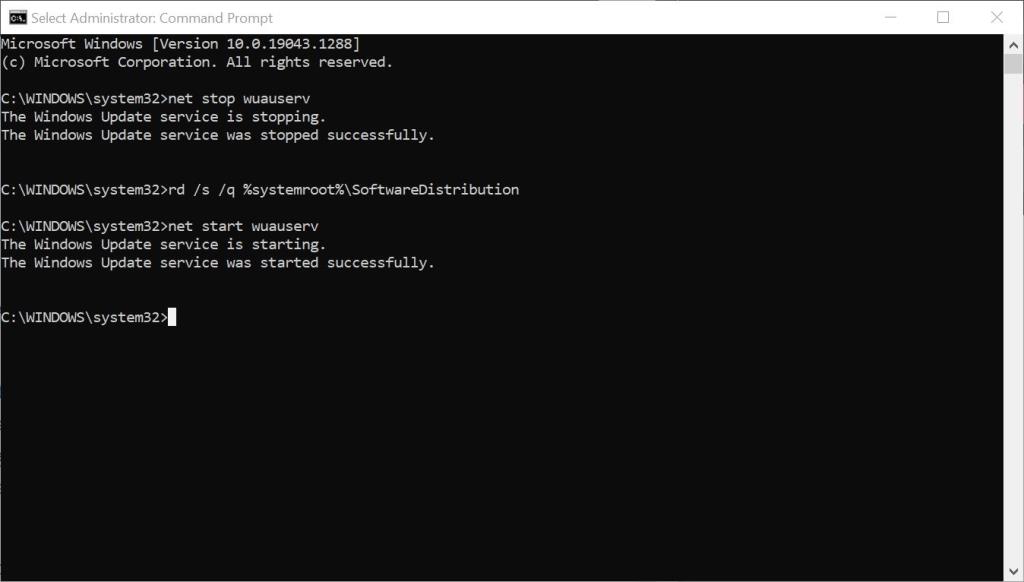
- Dalam bar carian menu Mula, taip cmd . Daripada hasil carian, klik kanan Command Prompt > Run as Administrator .
- Dalam konsol CMD, taip net stop wuauserv dan tekan Enter. Perintah ini menghentikan perkhidmatan Kemas Kini Windows.
- Selepas ini, taip rd /s /q %systemroot%\SoftwareDistribution dalam konsol, dan tekan Enter.
- Akhir sekali, untuk memulakan perkhidmatan Kemas Kini Windows sekali lagi, taip net start wuauserv dalam konsol. Tekan enter.
- Tutup Prompt Perintah.
Selepas mengikuti langkah ini, but semula komputer anda dan semak sama ada ralat masih berlaku.
5. Buang Perisian Antivirus Pihak Ketiga
Program antivirus pihak ketiga terkenal kerana campur tangan dalam banyak fungsi Windows. Oleh itu, proses Kemas Kini Windows tidak terkecuali. Jika tiada langkah di atas telah menyelesaikan isu tersebut, anda harus menyahpasang mana-mana perisian antivirus pihak ketiga yang dipasang pada PC anda. Anda boleh melakukan ini melalui menu Program dan Ciri dalam Panel Kawalan.
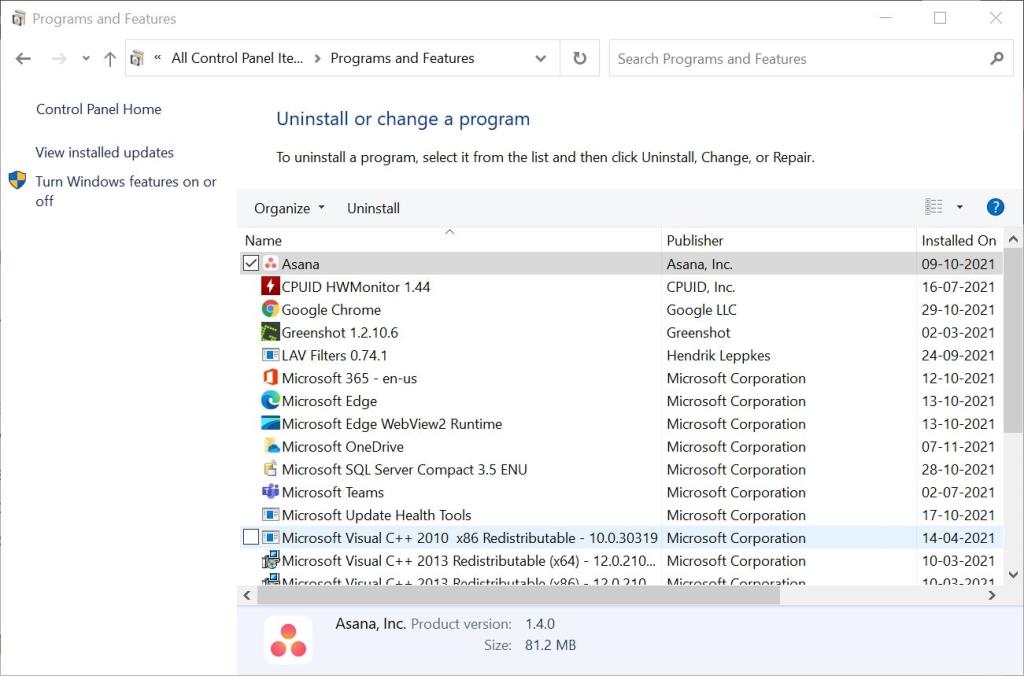
- Dalam bar carian menu Mula, taip Panel Kawalan dan bukanya daripada hasil carian.
- Cari bahagian Program dan Ciri , dan klik padanya.
- Dalam Tetingkap baharu, klik kanan pada program antivirus dan pilih Nyahpasang .
- Ikuti langkah dalam wizard nyahpasang.
- But semula komputer anda.
Ralat Kemas Kini Windows 0x8007371b Selesai
Salah satu pembetulan yang disenaraikan di bawah pasti akan menyelesaikan ralat Kemas Kini Windows yang anda hadapi. Biasanya, sebab di sebalik kemas kini Windows yang gagal boleh berbilang. Walau bagaimanapun, masih terdapat beberapa sebab biasa yang boleh mengakibatkan Kemas Kini Windows yang kucar-kacir. Adalah idea yang baik untuk menyedari mereka dan mengelakkan mereka daripada terus maju.